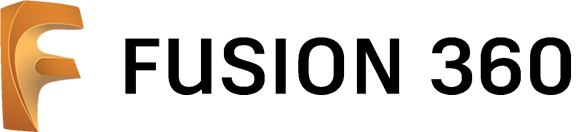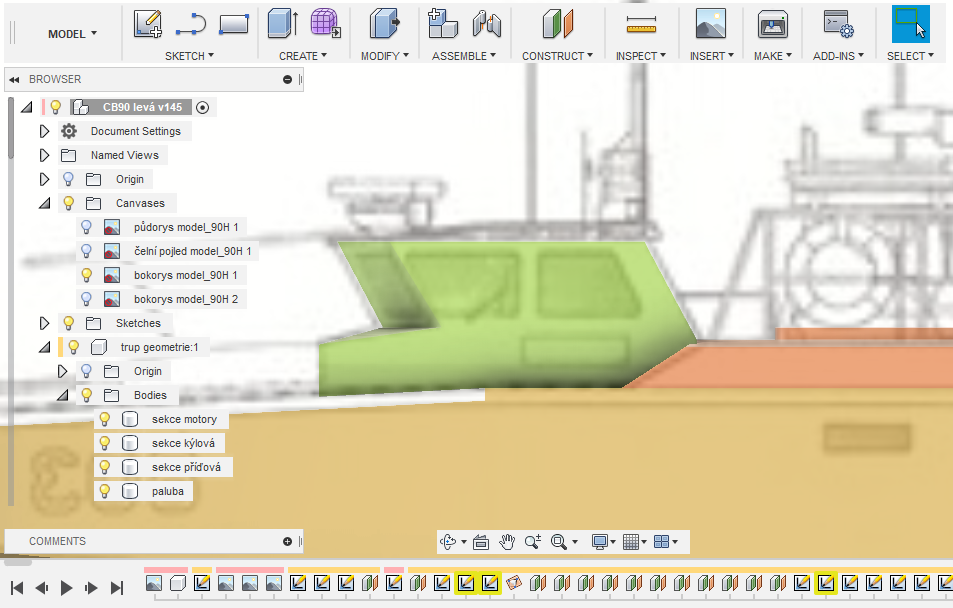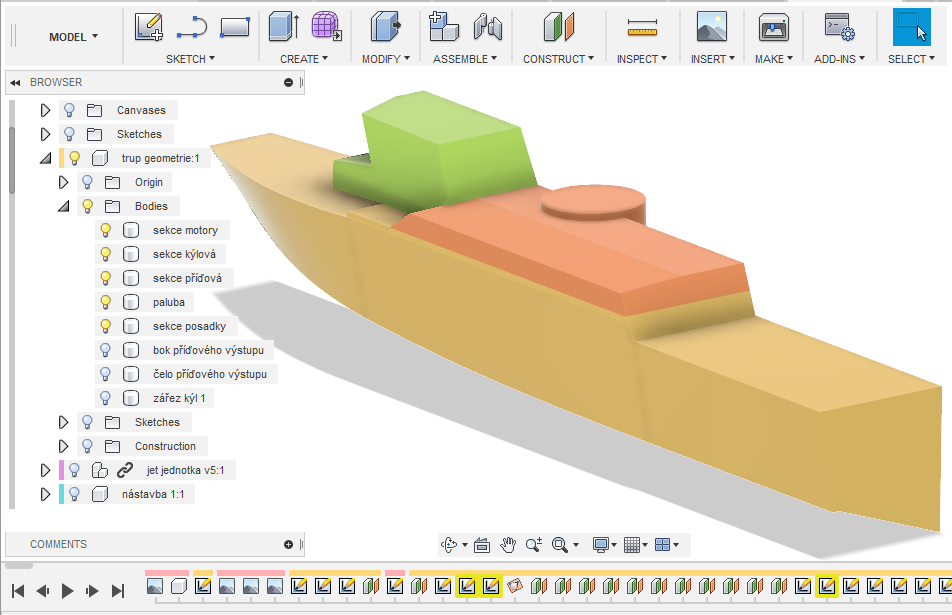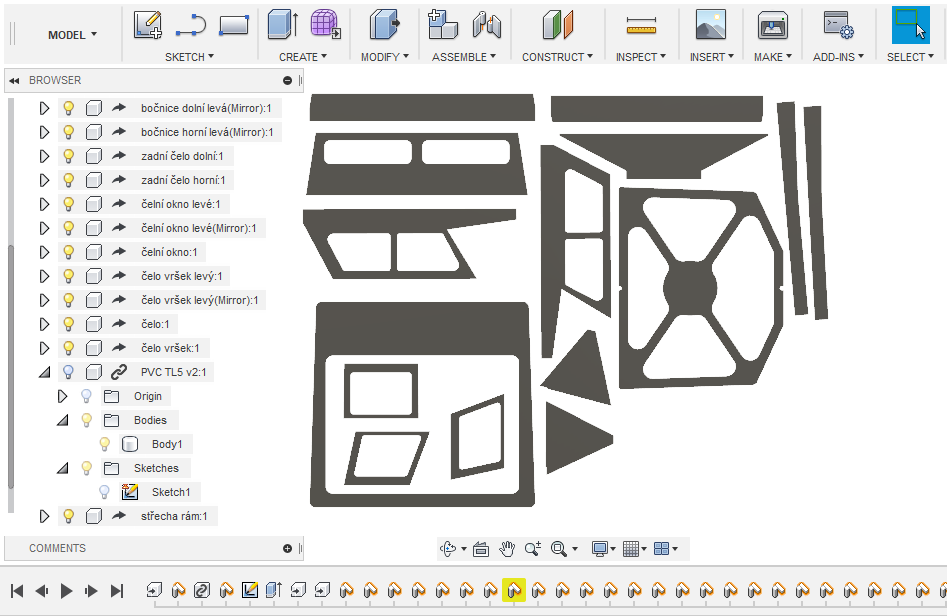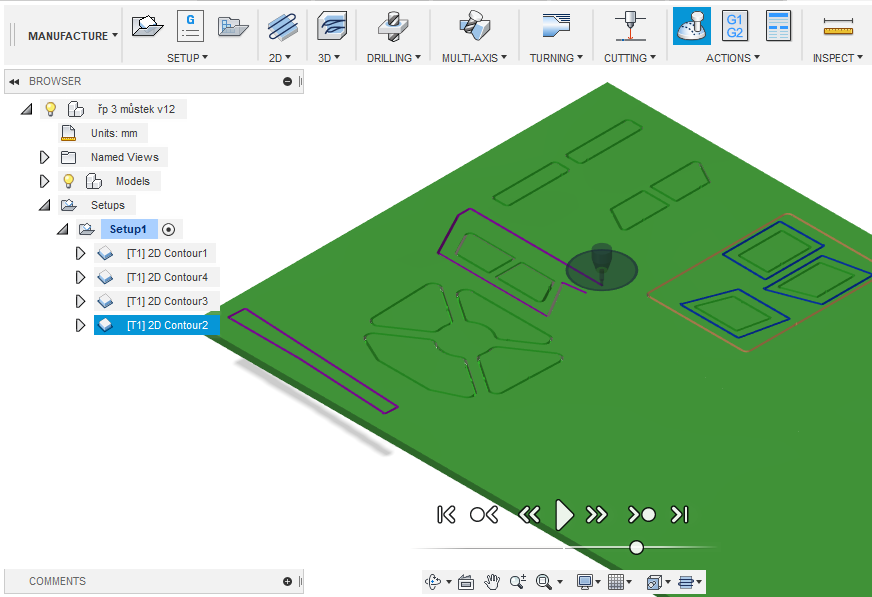Podsestavy, opakované použití dílu 
Nebylo mi jasné, jak z výkresu vytáhnu do jiného výkresu podsestavu, abych s podsestavou mohl v jiném výkresu pracovat, nebylo mi jasné, jak z výkresu dostanu jednotlivé díly, abych je mohl v jiném výkresu otočit všechny do jedné roviny a připravit k řezání z plátu překližky, plastu nebo prkýnka balzy. Třeba můstek mé lodičky.
Na obr. 2 je zeleně vidět geometrie můstku,
kterou jsem si připravil ve výkresu celé lodi,
kde jsem pracoval podle vložených výkresů - obr. 1.
Nikde jsem neviděl postup, jak dostat část výkresu do jiného výkresu.
Až druhé přečtení článku
Fusion 360 pro profesionální modelářství na projektech 3dsets
mě přivedlo na příkaz Derive.
Příkaz Derive v době, kdy jsem s Fusionem začínal, neexistoval.
Objevil se v nabídce programu až 10/2018 a ani jsem nevěděl,
že existuje a k čemu je.
Až přečtení výše uvedeného článku mě přivedlo k tomu podrobně si příkaz a jeho použití prostudovat.
A rázem jsem věděl, že to je to,
co od začátku ve Fusionu hledám! 
Chci-li s nějakou komponentou pracovat v jiném výkresu, vyberu komponentu nebo více komponent v browseru nalevo, zvolím Create - Derive a v dialogu zatrhnu Add to existing design a po potvrzení dialogu vyberu, do kterého výkresu se má komponenta vložit. Má to dvě podmínky: výkres, ze kterého kopíruji, musí být uložený a výkres, do kterého kopíruji, musí mít aktualizované všechny odjinud vložené komponenty. Trochu to zdržuje, když na to člověk zapomente. Ale výsledkem je stav, kdy když něco změním v původním výkresu, automaticky se mi to promítne do komponent nakopírovaných do jiných výkresů. A funguje to i naopak! Změny provedené na komponentě ve výkresu, kam jsem si ji zkopíroval, se promítnou i do výkresu zdrojového! Já si tak do jiného výkresu okopíroval z výkresu, kde mám geometrii celé lodi, komponentu můstek geometrie a do této geometrie nakreslil konstrukci můstku z desek PVC tl. 3 a 5 mm - viz obr. 3. Výkres, ve kterém jsem pracoval, byl jednoduchý a přehledný, kdybych to dělal v tom hlavním výkresu, už bych se v tom ztrácel. A stejně tak jsem si založil další výkres - řezací plán, kam jsem si ty jednotlivé díly příkazem Derive okopíroval, příkazem Modify - Align jsem je zarovnal do jedné roviny, do roviny desky PVC, ze které je budu řezat. Viz obr. 4.
Jde to i z opačného konce. Ve výkresu, kam chci něco vložit, použiji Insert - Insert Derive.
Podstatné je, že když při řezání a sestavení dílů modelu přijdu na potřebu nějaké modifikace, ať udělám změnu, promítne se to automaticky do všech výkresů. To je dost podstatná vlastnost a ušetří mnoho práce!
Důležité nebo praktické je dělat všechno, co chci nějak samostatně použít, jako samostatnou komponentu. A všechno si smysluplně pojmenovávat.
Popsaný příběh taky ukazuje, že je užitečné sledovat novinky v programu.
Program je stále intenzivně vyvíjen a mezi novinkami je vždy něco užitečného!